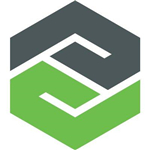KK教程資訊:帶你了解最前沿的技術、資訊,海納百川,學無止境!
linux怎么查看進程?linux查看和管理進程命令方法
在Windows系統中,我們可以很簡單的通過任務管理器來查看進程并對進程進行管理,如結束等操作,那么如果是linux呢?相信一些初學者還不知道如何在linux中查看進程和管理,這里KK小編給大家準備了相關知識,有需要的朋友可以學習一下。

Linux查看進程命令:
1、使用ps命令來查看進程
ps命令——查看靜態的進程統計信息(一般結合選項使用 ps aux 或 ps -elf 命令)
建議使用 ps -elf 查詢,輸出的信息更詳細些,包括 PPID (對應的父進程 的PID 號)
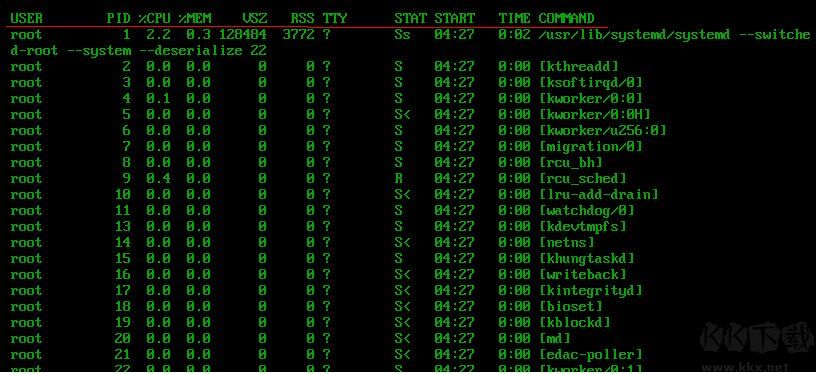
Linux進程含義
USER:啟動該進程的用戶賬號名稱;
PID:該進程在系統中的數字 ID 號,在當前系統中是唯一的;
%CPU:CPU占用的百分比;
%MEM:內存占用的百分比;
VSZ:占用虛擬內存(swap 空間)的大小;
RSS:占用常駐內存(物理內存)的大小;
TTY:表明該進程在哪個終端上運行。“ ?” 表示未知或不需要終端;
STAT:顯示進程當前的狀態,S(休眠)、R(運行)、Z(僵死)、<(高優先級)、N(低優先級)、s(父進程)、+(前臺進程);
START:啟動該進程的時間;
TIME:該進程占用的CPU時間;
COMMAND:啟動該進程的命令的名稱;

2、使用top命令查看動態進程信息
top 命令——查看進程動態信息(以全屏交互式的界面顯示進程排名,及時跟蹤系統資源占用情況)
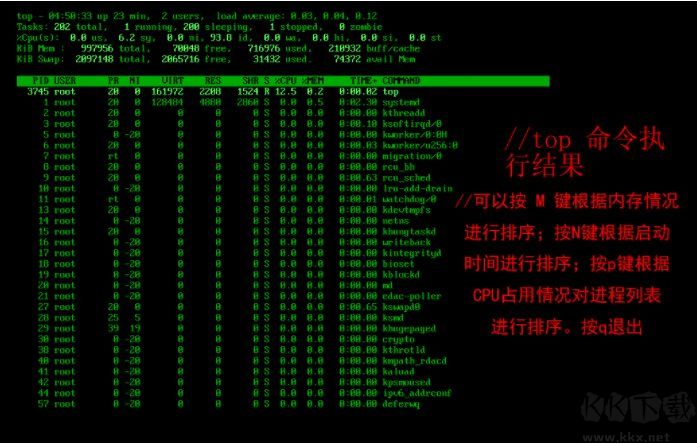
Linux進程含義開頭的部分顯示了系統任務、CPU占用、內存占用等信息,相關信息的含義如下:
系統任務(Task)信息 :total ,總進程數; running,正在運行的進程數;sleeping,休眠的進程數;stopped,中止的進程數;zombie,僵死無響應的進程數。
CPU占用信息:us,用戶占用;sy,內核占用;ni,優先級調度占用;id,空閑CPU;wa,I/O等待占用;hi,硬件終端占用;si,軟件中斷占用;st,虛擬化占用。要了解空閑的CPU百分比,主要看 %id 部分。
內存占用(MEM)信息:total,總內存空間;free,空閑內存;used,已用內存;buff / cache,物理內存和交換內存的緩沖區總和。
交換空間(swap) 占用:total,總交換空間;free,空閑交換空間;used,已用交換空間;avail Mem,可用物理空間。
pgrep命令——查詢進程信息(可以指定進程的一部分名稱進行查詢,通常結合 “ - l ” 選項)
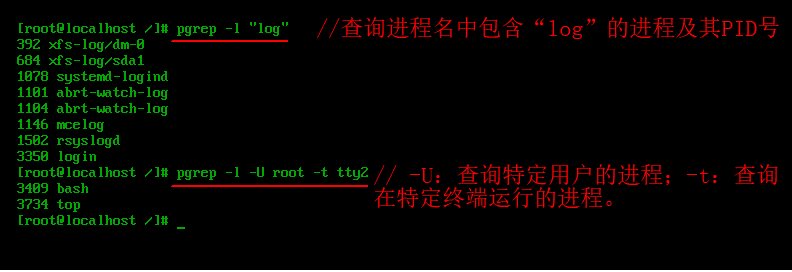
3、使用pstree命令——查看進程樹
(該命令查詢的信息比較復雜,而且之前的命令完全滿足我們查詢進程信息的需要,所以就略過,通常使用 pstree -aup 或 pstree {用戶名} 來使用)
控制進程的相關命令:
執行等待時間較長的進程時,可以在執行命令的最后面加操作符 “&”,進程啟動后會直接放入后臺運行
Ctrl+z,可以將當前執行的任務調入后臺并暫停執行
jobs -l 查看當前終端中在后臺運行的進程任務,并顯示該進程的PID號。

可以使用fg 任務編號(將暫停的進程重新調到前臺運行)或 bg 任務編號(將后臺暫停執行的任務恢復運行)
4、終止進程執行
使用 kill 命令終止進程的命令格式: kill PID號 如果無法響應終止信號,可以結合 -9 選項: kill -9 PID號(-9表示強制終止進程,但強制終止會導致程序運行的部分數據丟失,應謹慎使用)
使用 killall 命令終止進程的命令格式:killall 進程名(如 “killall vim”,也可以結合 -9 選項,強制終止,選項格式與kill命令格式一致)
使用 pkill 命令終止進程:可以根據進程的名稱,運行該進程的用戶,進程所在的終端等多種屬性終止特定的進程命令格式與pgrep格式大致相同,也可以加 -9 選項,如:
pkill -9 -U “用戶名” -t 指定終端
以上就是關于Linux系統下對靜態進程、動態進程、進程樹的查看命令及操作方法,還有終止進程的方法,大家可以收藏學習一下。可能會有一些麻煩,不過一些國產的linux修改版已經具備圖形化的進程管理界面了。
相關文章
猜你喜歡
熱門文章
沙盒與副本吃雞模式
 沙盒與副本是一個帶有生存建造和刷裝備要素的IO類游戲。和你曾玩過的刷裝備RPG類似,你的主要目的就是反復擊敗敵人、升級刷裝備, 不過生存建造要素給了你更多的發揮空間。...
沙盒與副本是一個帶有生存建造和刷裝備要素的IO類游戲。和你曾玩過的刷裝備RPG類似,你的主要目的就是反復擊敗敵人、升級刷裝備, 不過生存建造要素給了你更多的發揮空間。...- 《誅仙世界》
- win10右下角的天氣和資訊怎么關閉
- 羊了個羊通關方法(親測有效)_羊了個羊通關教程[把難度降低]
- 第五人格許愿碼怎么領?第五人格最新許愿碼免費領取2022[可用]
- CAD無法復制編輯:此塊含有代理對象,不能在塊編輯器中進行編輯的解決方法
- P2PWIFICAM如何連接監控設備?P2PWIFICAM使用方法
- AirMirror怎么控制另一部手機?AirMirror遠程控制方法
- 魔影工廠怎么壓縮視頻大小?魔影工廠壓縮視頻的方法
- 魔影工廠怎么轉換格式?魔影工廠轉換視頻格式的方法
本類排行
- 1電腦聲音小怎么辦?電腦音量已經調到最大聲音還是很小的解決方法
- 2XP密鑰_WinXP序列號珍藏永久可用版
- 3Xbox Game Bar是什么軟件,Xbox Game Bar可以刪除嗎
- 4NVDisplay.Container.exe是什么進程,如何刪除?
- 5今日熱點彈窗廣告屬性于哪個軟件?小編教你找到并刪除今日熱點
- 6win10你當前運行的Windows 版本即將終止支持是什么意思,要怎么辦?
- 7Win10 Taskbarsearch是什么?taskbarsearch怎么關閉刪除?
- 8百度網盤同步空間文件夾怎么刪除?百度網盤同步空間刪除方法
- 9sysmain服務是什么?Win10 sysmain服務可以禁用嗎?
- 10如何刪除百度網盤右鍵菜單?百度網盤去掉右鍵菜單方法
相關下載
關注KK手機站